AscendEX Уваход - AscendEX Belarus - AscendEX Беларусь
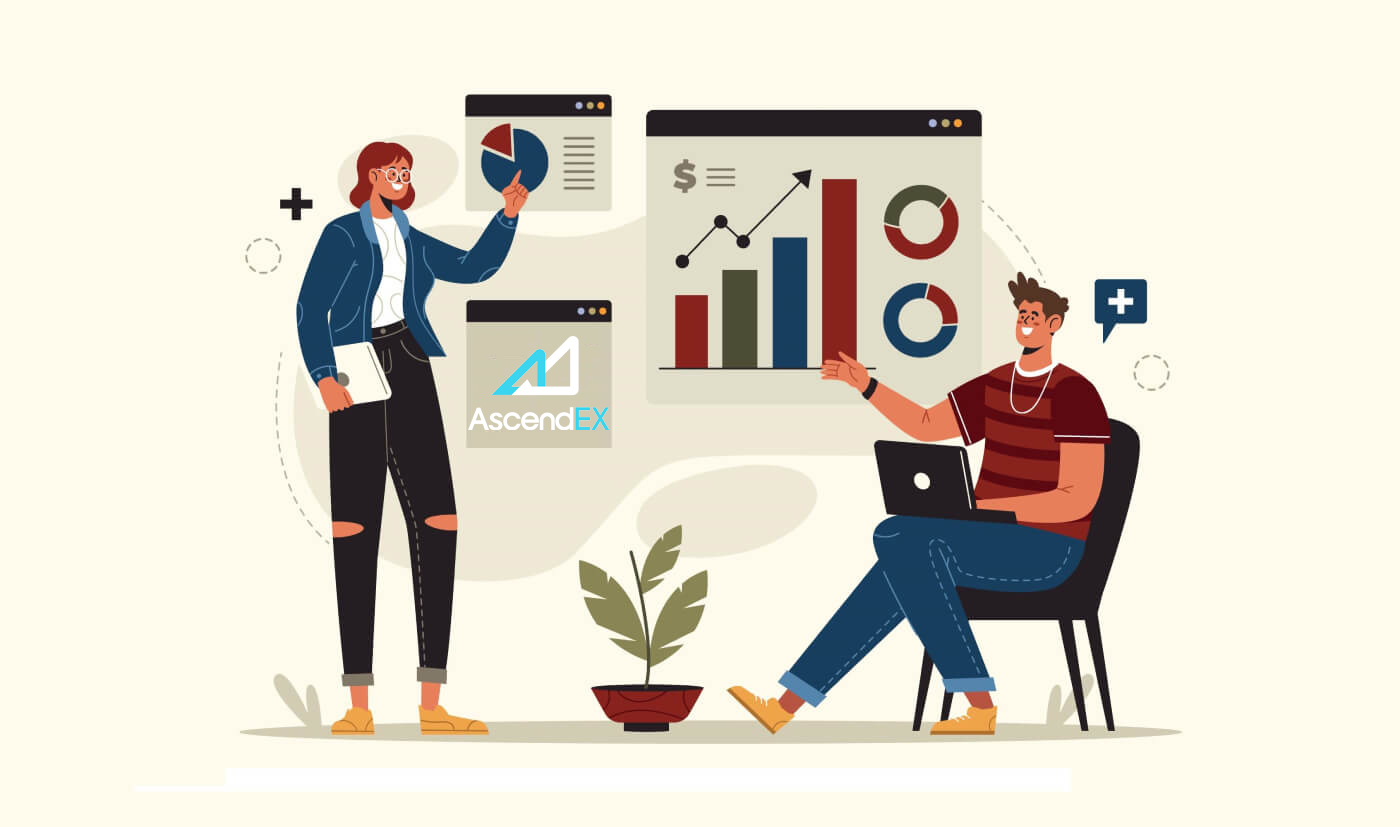
Як увайсці ў AscendEX
Як увайсці ў ўліковы запіс AscendEX 【ПК】
- Перайдзіце ў мабільнае прыкладанне або вэб- сайт AscendEX .
- Націсніце « Увайсці » ў правым верхнім куце.
- Увядзіце "Email" або "Тэлефон"
- Націсніце на кнопку «Увайсці» .
- Калі вы забылі пароль, націсніце «Забыцца пароль».

Увайдзіце з дапамогай электроннай пошты
На старонцы ўваходу націсніце [ Электронная пошта ], увядзіце адрас электроннай пошты і пароль, якія вы ўказалі пры рэгістрацыі. Націсніце кнопку «Увайсці»

Цяпер вы можаце пачаць гандляваць!

Увайдзіце з дапамогай тэлефона
На старонцы ўваходу націсніце [ Тэлефон ], увядзіце свой тэлефон і пароль, якія вы ўказалі пры рэгістрацыі. Націсніце кнопку «Увайсці»

Цяпер вы можаце пачаць гандляваць!
Як увайсці ў рахунак AscendEX【APP】
Адкрыйце спампаванае прыкладанне AscendEX , націсніце на значок профілю ў левым верхнім куце для старонкі ўваходу .
Увайдзіце з дапамогай электроннай пошты
На старонцы ўваходу ўвядзіце адрас электроннай пошты і пароль, якія вы ўказалі пры рэгістрацыі. Націсніце кнопку «Увайсці»
Цяпер вы можаце пачаць гандляваць!
Увайдзіце з дапамогай тэлефона
На старонцы ўваходу націсніце [ Тэлефон ],

увядзіце свой тэлефон і пароль, якія вы ўказалі падчас рэгістрацыі. Націсніце кнопку «Увайсці»

Цяпер вы можаце пачаць гандляваць!
Я забыў свой пароль ад уліковага запісу AscendEX
Калі вы забыліся пароль, увайшоўшы на сайт AscendEX, вам трэба націснуць «Забыцца пароль»
. Пасля гэтага сістэма адкрые акно, у якім вам будзе прапанавана аднавіць пароль. Вам трэба падаць сістэме адпаведны адрас электроннай пошты, які вы выкарыстоўвалі для рэгістрацыі

. Адкрыецца апавяшчэнне, што на гэты адрас электроннай пошты было адпраўлена паведамленне для праверкі электроннай пошты.

Увядзіце код пацверджання, які вы атрымалі ад электроннай пошты, у форму

У новым акне стварыце новы пароль для наступнай аўтарызацыі. Увядзіце двойчы, націсніце «Фінскі»

. Цяпер вы можаце ўвайсці з новым паролем.
Прыкладанне AscendEX для Android
Аўтарызацыя на мабільнай платформе Android ажыццяўляецца аналагічна аўтарызацыі на сайце AscendEX. Прыкладанне можна загрузіць праз Google Play Market на сваю прыладу або націснуць тут . У акне пошуку проста ўвядзіце AscendEX і націсніце «Усталяваць».
Пасля ўстаноўкі і запуску вы можаце ўвайсці ў мабільнае прыкладанне AscendEX для Android з дапамогай электроннай пошты ці тэлефона.
Прыкладанне AscendEX для iOS
Вы павінны наведаць краму прыкладанняў (itunes) і ў пошуку выкарыстоўваць клавішу AscendEX, каб знайсці гэта дадатак, або націснуць тут . Таксама вам трэба ўсталяваць прыкладанне AscendEX з App Store. Пасля ўстаноўкі і запуску вы можаце ўвайсці ў мабільную праграму AscendEX iOS, выкарыстоўваючы электронную пошту або тэлефон

Як гандляваць крыпта на AscendEX
Як пачаць гандаль наяўнымі на AscendEX【ПК】
1. Спачатку наведайце ascendex.com , націсніце [Гандаль] –[Гандаль наяўнымі] у левым верхнім куце. Возьмем [Стандартны] выгляд у якасці прыкладу.

2. Націсніце на [Стандартны], каб перайсці на старонку гандлю. На старонцы вы можаце:
- Шукайце і выбірайце гандлёвую пару, якой хочаце гандляваць, злева
- Размесціце заказ на куплю/продаж і абярыце тып заказу ў сярэдняй частцы
- Праглядзіце свячны графік у верхняй сярэдняй вобласці; праверыць кнігу заказаў, апошнія здзелкі справа. Адкрыты заказ, гісторыя заказаў і зводка актываў даступныя ўнізе старонкі

3. Вазьміце ў якасці прыкладу тып лімітнага/рыначнага ордэра, каб даведацца, як размясціць заказ:
- Лімітны ордэр - гэта ордэр на куплю або продаж па пэўнай ці лепшай цане
- Рынкавы ордэр - гэта ордэр на неадкладную куплю або продаж па лепшай даступнай цане на рынку
- Націсніце на [Ліміт], увядзіце цану і памер
- Націсніце на [Купіць BTC] і дачакайцеся выканання ордэра па цане, якую вы ўвялі

5. Пасля таго, як заказ на куплю будзе запоўнены, вы можаце размясціць лімітны заказ на продаж:
- Увядзіце цану і памер
- Націсніце на [Прадаць BTC] і дачакайцеся выканання ордэра па цане, якую вы ўвялі

6. Калі вы хочаце размясціць рынкавы ордэр на куплю BTC:
- Націсніце на [Рынак] і ўвядзіце памер замовы
- Націсніце [Купіць BTC], і заказ будзе неадкладна выкананы па лепшай даступнай цане на рынку

7. Калі вы хочаце размясціць рынкавы ордэр на продаж BTC:
- Націсніце на [Рынак] і ўвядзіце памер замовы
- Націсніце [Прадаць BTC], і заказ будзе неадкладна выкананы па лепшай даступнай цане на рынку

8. Дэталі замовы можна праглядзець унізе гандлёвай старонкі.


Заўвагі:
калі заказ выкананы, і вы турбуецеся, што рынак можа рухацца супраць вашай здзелкі. вы заўсёды можаце ўсталяваць стоп-лосс, каб абмежаваць магчымыя страты. Для атрымання дадатковай інфармацыі звярніцеся да раздзела "Як спыніць страту пры гандлі наяўнымі".
Як пачаць гандаль наяўнымі на AscendEX 【APP】
1. Адкрыйце прыкладанне AscendEX , наведайце [Хатнюю старонку] і націсніце [Гандаль].
2. Націсніце на [Наяўныя грошы], каб наведаць старонку гандлю наяўнымі.

3. Знайдзіце і выберыце гандлёвую пару, абярыце тып ордэра, а затым размясціце заказ на куплю/продаж.


4. Вазьміце ў якасці прыкладу лімітны/рыначны заказ, каб даведацца, як размясціць заказ:
А. Лімітны ордэр - гэта ордэр на куплю або продаж па пэўнай ці лепшай цане
Б. Рыначны ордэр - гэта ордэр на неадкладную куплю або продаж па лепшай даступнай цане на рынку
Б. Рыначны ордэр - гэта ордэр на неадкладную куплю або продаж па лепшай даступнай цане на рынку
5. Дапусцім, вы хочаце размясціць лімітны заказ на куплю BTC:
A. Выберыце [Limit Order]
B. Увядзіце цану і памер
ордэра C. Націсніце на [Buy BTC] і пачакайце, пакуль заказ будзе выкананы па цане, якую вы ўвялі
B. Увядзіце цану і памер
ордэра C. Націсніце на [Buy BTC] і пачакайце, пакуль заказ будзе выкананы па цане, якую вы ўвялі

6. Пасля таго, як заказ на куплю будзе запоўнены, вы можаце размясціць лімітны заказ на продаж:
A. Выберыце [Limit Order]
B. Увядзіце цану і памер
ордэра C. Націсніце на [Sell BTC] і пачакайце, пакуль заказ будзе выкананы па цане, якую вы ўвялі
B. Увядзіце цану і памер
ордэра C. Націсніце на [Sell BTC] і пачакайце, пакуль заказ будзе выкананы па цане, якую вы ўвялі

7. Калі вы хочаце размясціць рынкавы ордэр на куплю BTC:
A. Выберыце [Market Order] і ўвядзіце памер замовы
B. Націсніце на [Buy BTC], і заказ будзе неадкладна выкананы па лепшай даступнай цане на рынку
B. Націсніце на [Buy BTC], і заказ будзе неадкладна выкананы па лепшай даступнай цане на рынку

8. Калі вы хочаце размясціць рынкавы ордэр на продаж BTC:
A. Выберыце [Market Order] і ўвядзіце памер замовы
B. Націсніце на [Sell BTC], і заказ будзе неадкладна выкананы па лепшай даступнай цане на рынку
B. Націсніце на [Sell BTC], і заказ будзе неадкладна выкананы па лепшай даступнай цане на рынку

9. Дэталі замовы можна праглядзець унізе гандлёвай старонкі.

Заўвагі:
калі ордэр выкананы і вы баіцеся, што рынак можа рухацца супраць вашай здзелкі, вы заўсёды можаце ўсталяваць стоп-лосс, каб абмежаваць магчымыя страты. Для атрымання дадатковай інфармацыі, калі ласка, звярніцеся да Як спыніць страты ў гандлі наяўнымі [прыкладанне].
Як спыніць страты ў гандлі наяўнымі【ПК】
1. Ордэр стоп-лосс - гэта ордэр на куплю/продаж, які размяшчаецца для абмежавання патэнцыйных страт, калі вы баіцеся, што рынак можа рухацца супраць вашай здзелкі.На AscendEX існуе два тыпу стоп-лосс ордэраў: стоп-ліміт і стоп-маркет.
2. Напрыклад, ваш лімітны ордэр на куплю BTC быў выкананы. Калі вы турбуецеся, што рынак можа рухацца супраць вашай здзелкі, вы можаце ўсталяваць стоп-ліміт на продаж BTC.
A. Увядзіце стоп-цану, цану ордэра і памер
B. Стоп-цана павінна быць ніжэй папярэдняй цаны пакупкі і бягучай цаны; цана ордэра павінна быць ≤ стоп-цаны
C. Націсніце на [Прадаць BTC]. Калі стоп-цана будзе дасягнута, сістэма аўтаматычна размясціць і запоўніць ордэр у адпаведнасці з загадзя зададзенай цаной і памерам ордэра
B. Стоп-цана павінна быць ніжэй папярэдняй цаны пакупкі і бягучай цаны; цана ордэра павінна быць ≤ стоп-цаны
C. Націсніце на [Прадаць BTC]. Калі стоп-цана будзе дасягнута, сістэма аўтаматычна размясціць і запоўніць ордэр у адпаведнасці з загадзя зададзенай цаной і памерам ордэра

3. Выкажам здагадку, што ваш лімітны ордэр на продаж BTC быў выкананы. Калі вы турбуецеся, што рынак можа рухацца супраць вашай здзелкі, вы можаце ўсталяваць стоп-ліміт на куплю BTC.
4. Націсніце на [Стоп-лімітны ордэр]:
A. Увядзіце стоп-цану, цану ордэра і памер
B. Стоп-цана павінна быць вышэй папярэдняй цаны продажу і бягучай цаны; цана ордэра павінна быць ≥ стоп-цаны
C. Націсніце на [Купіць BTC]. Калі стоп-цана будзе дасягнута, сістэма аўтаматычна размясціць і запоўніць ордэр у адпаведнасці з загадзя зададзенай цаной і памерам ордэра

5. Выкажам здагадку, што ваш рынкавы ордэр на куплю BTC быў выкананы. Калі вы турбуецеся, што рынак можа рухацца супраць вашай здзелкі, вы можаце ўсталяваць стоп-рыначны ордэр на продаж BTC.
6. Націсніце на [Спыніць рынкавы ордэр]:
A. Увядзіце стоп-цану і памер
ордэра B. Стоп-цана павінна быць ніжэй папярэдняй цаны пакупкі і бягучай цаны
C. Націсніце на [Прадаць BTC]. Калі стоп-цана будзе дасягнута, сістэма аўтаматычна размясціць і запоўніць ордэр у адпаведнасці з загадзя зададзеным памерам ордэра па рынкавай цане

7. Выкажам здагадку, што ваш рынкавы ордэр на продаж BTC быў выкананы. Калі вы турбуецеся, што рынак можа рухацца супраць вашай здзелкі, вы можаце ўсталяваць стоп-рыначны ордэр на куплю BTC.
8. Націсніце на [Спыніць рынкавы ордэр]:
A. Увядзіце стоп-цану, цану ордэра і памер
B. Стоп-цана павінна быць вышэй папярэдняй цаны продажу і бягучай цаны
C. Націсніце [Купіць BTC]. Калі стоп-цана будзе дасягнута, сістэма аўтаматычна размясціць і запоўніць ордэр у адпаведнасці з загадзя зададзеным памерам ордэра па рынкавай цане
B. Стоп-цана павінна быць вышэй папярэдняй цаны продажу і бягучай цаны
C. Націсніце [Купіць BTC]. Калі стоп-цана будзе дасягнута, сістэма аўтаматычна размясціць і запоўніць ордэр у адпаведнасці з загадзя зададзеным памерам ордэра па рынкавай цане

Заўвагі:
Вы ўжо ўсталявалі ордэр на стоп-лосс, каб знізіць рызыку магчымых страт. Аднак, калі вы хочаце купіць/прадаць токен да таго, як будзе дасягнута зададзеная стоп-цана, вы заўсёды можаце адмяніць стоп-ордэр і купіць/прадаць наўпрост.
Як спыніць страты ў гандлі наяўнымі 【APP】
1. Ордэр стоп-лосс - гэта ордэр на куплю/продаж, які размяшчаецца для абмежавання патэнцыйных страт, калі вы турбуецеся, што цэны могуць рухацца супраць вашай здзелкі.На AscendEX існуе два тыпу стоп-лосс ордэраў: стоп-ліміт і стоп-маркет.
2. Напрыклад, ваш лімітны ордэр на куплю BTC быў выкананы. Калі вы турбуецеся, што рынак можа рухацца супраць вашай здзелкі, вы можаце ўсталяваць стоп-ліміт на продаж BTC.
А. Выберыце [Стоп-лімітны ордэр]; увядзіце стоп-цану, цану ордэра і памер
B. Стоп-цана павінна быць ніжэй папярэдняй цаны пакупкі і бягучай цаны; цана ордэра павінна быць ≤ стоп-цаны
C. Націсніце на [Прадаць BTC]. Калі стоп-цана будзе дасягнута, сістэма аўтаматычна размясціць і запоўніць ордэр у адпаведнасці з загадзя зададзенай цаной і памерам ордэра
B. Стоп-цана павінна быць ніжэй папярэдняй цаны пакупкі і бягучай цаны; цана ордэра павінна быць ≤ стоп-цаны
C. Націсніце на [Прадаць BTC]. Калі стоп-цана будзе дасягнута, сістэма аўтаматычна размясціць і запоўніць ордэр у адпаведнасці з загадзя зададзенай цаной і памерам ордэра

3. Выкажам здагадку, што ваш лімітны ордэр на продаж BTC быў выкананы. Калі вы турбуецеся, што рынак можа рухацца супраць вашай здзелкі, вы можаце ўсталяваць стоп-ліміт на куплю BTC.
4. Выберыце [Стоп-лімітны ордэр]:
A. Увядзіце стоп-цану, цану ордэра і памер
B. Стоп-цана павінна быць вышэй папярэдняй цаны продажу і бягучай цаны; цана ордэра павінна быць ≥ стоп-цаны
C. Націсніце на [Купіць BTC]. Калі стоп-цана будзе дасягнута, сістэма аўтаматычна размясціць і запоўніць ордэр у адпаведнасці з загадзя зададзенай цаной і памерам ордэра
B. Стоп-цана павінна быць вышэй папярэдняй цаны продажу і бягучай цаны; цана ордэра павінна быць ≥ стоп-цаны
C. Націсніце на [Купіць BTC]. Калі стоп-цана будзе дасягнута, сістэма аўтаматычна размясціць і запоўніць ордэр у адпаведнасці з загадзя зададзенай цаной і памерам ордэра

5. Выкажам здагадку, што ваш рынкавы ордэр на куплю BTC быў выкананы. Калі вы турбуецеся, што рынак можа рухацца супраць вашай здзелкі, вы можаце ўсталяваць стоп-рыначны ордэр на продаж BTC.
6. Выберыце [Спыніць рынкавы ордэр]:
A. Увядзіце стоп-цану і памер
ордэра B. Стоп-цана павінна быць ніжэй папярэдняй цаны пакупкі і бягучай цаны
C. Націсніце на [Прадаць BTC]. Калі стоп-цана будзе дасягнута, сістэма аўтаматычна размясціць і запоўніць ордэр у адпаведнасці з загадзя зададзеным памерам ордэра па рынкавай цане
ордэра B. Стоп-цана павінна быць ніжэй папярэдняй цаны пакупкі і бягучай цаны
C. Націсніце на [Прадаць BTC]. Калі стоп-цана будзе дасягнута, сістэма аўтаматычна размясціць і запоўніць ордэр у адпаведнасці з загадзя зададзеным памерам ордэра па рынкавай цане

7. Выкажам здагадку, што ваш рынкавы ордэр на продаж BTC быў выкананы. Калі вы турбуецеся, што рынак можа рухацца супраць вашай здзелкі, вы можаце ўсталяваць стоп-рыначны ордэр на куплю BTC.
8. Выберыце [Спыніць рынкавы ордэр]:
A. Увядзіце стоп-цану і памер
ордэра B. Стоп-цана павінна быць вышэй папярэдняй цаны продажу і бягучай цаны
C. Націсніце на [Купіць BTC]. Калі стоп-цана будзе дасягнута, сістэма аўтаматычна размясціць і запоўніць ордэр у адпаведнасці з загадзя зададзеным памерам ордэра па рынкавай цане
ордэра B. Стоп-цана павінна быць вышэй папярэдняй цаны продажу і бягучай цаны
C. Націсніце на [Купіць BTC]. Калі стоп-цана будзе дасягнута, сістэма аўтаматычна размясціць і запоўніць ордэр у адпаведнасці з загадзя зададзеным памерам ордэра па рынкавай цане

Заўвагі:
Вы ўжо ўсталявалі ордэр на стоп-лосс, каб знізіць рызыку магчымых страт. Аднак, калі вы хочаце купіць/прадаць токен да таго, як будзе дасягнута зададзеная стоп-цана, вы заўсёды можаце адмяніць стоп-ордэр і купіць/прадаць наўпрост.
Як праверыць гісторыю заказаў і іншую гісторыю перадачы【ПК】
Праверце гісторыю заказаў1. Возьмем, напрыклад, касавыя ордэры: карыстальнікі павінны наведаць афіцыйны вэб-сайт AscendEX на сваім ПК. Націсніце [Orders] на галоўнай старонцы – [Cash Orders].

2. На ўкладцы «Гісторыя заказаў» на старонцы «Касавыя ордэры» карыстальнікі могуць праверыць наступную інфармацыю: гандлёвыя пары, статус ордэра, бакі і дату ордэра.

3. Карыстальнікі могуць праверыць гісторыю маржы/ф'ючэрсных заказаў на той жа старонцы.

Праверце іншую гісторыю пераводаў
1. Націсніце [Wallet] на галоўнай старонцы вэб-сайта AscendEXs – [Asset History].

2. Пстрыкніце ўкладку "Іншая гісторыя" на старонцы "Гісторыя актываў", каб праверыць наступную інфармацыю: токены, тыпы перадачы і дату.

Як праверыць гісторыю заказаў і іншую гісторыю пераводаў【APP】
Праверце гісторыю заказаўКаб праверыць гісторыю грашовых/маржынальных заказаў, карыстальнікі павінны выканаць наступныя дзеянні:
1. Адкрыйце прыкладанне AscendEX і націсніце [Гандаль] на галоўнай старонцы.

2. Націсніце [Наяўныя] або [Маржа] у верхняй частцы гандлёвай старонкі, а затым націсніце [Гісторыя заказаў] у правым ніжнім куце старонкі.

3. На старонцы "Гісторыя заказаў" карыстальнікі могуць праверыць наступную інфармацыю: гандлёвую пару, статус і дату замовы. Для маржынальных ордэраў карыстальнікі таксама могуць праверыць тут гісторыю ліквідацыі.

Каб праверыць гісторыю заказаў на ф'ючэрсныя здзелкі, карыстальнікі павінны выканаць наступныя дзеянні:
1. Націсніце [Ф'ючэрсы] на галоўнай старонцы.

2. Націсніце [Гісторыя заказаў] у правым ніжнім куце гандлёвай старонкі.

3. На старонцы "Гісторыя заказаў" карыстальнікі могуць праверыць наступную інфармацыю: гандлёвую пару, статус і дату замовы.

Праверце іншую гісторыю пераводаў
1. Націсніце [Кашалёк] на галоўнай старонцы праграмы AscendEX.

2. Націсніце [Іншая гісторыя] на старонцы кашалька.

3. Карыстальнікі могуць праверыць наступную інфармацыю аб іншай гісторыі пераводаў: токены, тыпы пераводаў і дату.

FAQ
Што такое лімітны/рыначны ордэр
Лімітны ордэр
Лімітны ордэр - гэта ордэр на куплю або продаж па пэўнай ці лепшай цане. Ён уводзіцца з памерам і коштам замовы.
Рыначны ордэр
Рыначны ордэр - гэта ордэр на неадкладную куплю або продаж па лепшай даступнай цане. Ён уводзіцца толькі з памерам замовы.
Рыначны ордэр будзе размешчаны ў якасці лімітаванага ордэра па кнізе з цэнавым каўняром 10%. Гэта азначае, што рынкавы ордэр (цалкам або часткова) будзе выкананы, калі каціроўка ў рэальным часе знаходзіцца ў межах 10% адхілення ад рынкавай цаны на момант размяшчэння ордэра. Нявыкананая частка рынкавага ордэра будзе анулявана.
Лімітавае абмежаванне коштаў
1. Лімітны ордэр
Для лімітаванага ордэра на продаж ордэр будзе адхілены, калі лімітная цана вышэйшая за два разы або ніжэйшая за палову лепшай цаны прапановы.
Для лімітнага ордэра на куплю заказ будзе адхілены, калі лімітны кошт удвая вышэйшы або ніжэйшы за
палову лепшай цаны заяўкі.
Напрыклад:
калі выказаць здагадку, што бягучая лепшая цана прапановы BTC складае 20 000 USDT, для лімітаванага ордэра на продаж цана ордэра не можа быць вышэй за 40 000 USDT або ніжэй за 10 000 USDT. У адваротным выпадку заказ будзе адхілены.
2. Стоп-лімітны ордэр
A. Для стоп-лімітнага ордэра на куплю павінны быць выкананы наступныя патрабаванні:
a. Стоп-цана ≥бягучая рынкавая цана
б. Лімітавая цана не можа быць вышэй за два разы і ніжэй за палову стоп-цаны.
У адваротным выпадку заказ будзе адхілены
B. Для лімітнага ордэра "Стоп-стоп" павінны быць выкананы наступныя патрабаванні:
a. Стоп-цана ≤ бягучай рынкавай цаны
b. Лімітавая цана не можа быць вышэй за два разы і ніжэй за палову стоп-цаны.
У адваротным выпадку ордэр будзе адхілены
. Прыклад 1:
калі выказаць здагадку, што бягучая рынкавая цана BTC складае 20 000 долараў ЗША, для стоп-лімітнага ордэра на куплю стоп-цана павінна быць вышэй за 20 000 долараў ЗША. Калі стоп-цана ўстаноўлена роўнай 30 000 USDT, то лімітавая цана не можа быць вышэй за 60 000 USDT або ніжэй за 15 000 USDT.
Прыклад 2:
Калі выказаць здагадку, што бягучая рынкавая цана BTC складае 20 000 USDT, для стоп-лімітнага ордэра на продаж стоп-цана павінна быць ніжэй за 20 000 USDT. Калі стоп-цана ўстаноўлена роўнай 10 000 USDT, то лімітавая цана не можа быць вышэй за 20 000 USDT або ніжэй за 5 000 USDT.
Заўвага: Існуючыя заказы ў кнігах заказаў не падпадаюць пад дзеянне вышэйзгаданага абнаўлення абмежаванняў і не будуць адменены з-за змены рынкавых цэн.
Як атрымаць зніжкі на плату
AscendEX запусціў новую шматузроўневую структуру скідак VIP-камісій. VIP-ўзроўні будуць мець скідкі, усталяваныя ў параўнанні з базавай гандлёвай камісіяй і заснаваныя на (i) аб'ёме таргоў за апошнія 30 дзён (у абодвух класах актываў) і (ii) сярэднім аб'ёме разблакіроўкі ASD за апошнія 30 дзён.

VIP-ўзроўні з 0 па 7 будуць атрымліваць скідкі на гандлёвыя зборы ў залежнасці ад аб'ёму гандлю АБО запасаў ASD. Гэтая структура дасць перавагі зніжаных ставак як трэйдарам з вялікімі аб'ёмамі, якія вырашылі не трымаць ASD, так і ўладальнікам ASD, якія могуць не гандляваць дастаткова, каб дасягнуць спрыяльных парогаў камісій.
Верхнія VIP-ўзроўні з 8 па 10 будуць мець права на самыя выгадныя скідкі і скідкі на гандлёвыя зборы ў залежнасці ад аб'ёму гандлю І ўтрымання ASD. Такім чынам, вышэйшыя VIP-ўзроўні даступныя толькі для кліентаў, якія забяспечваюць значную дабаўленую вартасць экасістэме AscendEX як у якасці буйных трэйдараў, так і ў якасці ўладальнікаў ASD.
Заўвага:
1. Апошні 30-дзённы аб'ём таргоў карыстальніка (у USDT) будзе разлічвацца кожны дзень у 0:00 UTC на аснове сярэднясутачнай цаны кожнай гандлёвай пары ў USDT.
2. Сярэдняе 30-дзённае сярэдняе атрыманне ASD для разблакіроўкі карыстальніка будзе разлічвацца кожны дзень у 0:00 па UTC на аснове сярэдняга перыяду ўтрымання карыстальніка.
3. Актывы з вялікай рынкавай капіталізацыяй: BTC, BNB, BCH, DASH, HT, ETH, ETC, EOS, LTC, TRX, XRP, OKB, NEO, ADA, LINK.
4. Альткойны: усе іншыя токены/манеты, акрамя актываў з вялікай рынкавай капіталізацыяй.
5. Як гандаль наяўнымі, так і маржынальнасць будуць мець права на новую структуру скідак VIP-камісій.
6. Разблакіраваныя авуары ASD карыстальніка = Агульная разблакіраваная ASD на рахунках Cash Margin.
Працэс падачы заяўкі: карыстальнікі, якія маюць права, могуць адправіць электронны ліст на адрас [email protected] з загалоўкам «запыт аб зніжцы на плату VIP» з зарэгістраванага ліста на AscendEX. Таксама прыкладзеце скрыншоты VIP-узроўняў і аб'ёмаў таргоў на іншых платформах.
Гандаль наяўнымі
Калі справа даходзіць да лічбавых актываў, гандаль наяўнымі з'яўляецца адным з самых асноўных відаў механізмаў гандлю і інвестыцый для любога звычайнага трэйдара. Мы разгледзім асновы гандлю наяўнымі і разгледзім некаторыя ключавыя тэрміны, якія трэба ведаць пры ўдзеле ў гандлі наяўнымі.Гандаль наяўнымі прадугледжвае набыццё такіх актываў, як біткойны, і ўтрыманне іх да таго часу, пакуль іх кошт не вырасце, або выкарыстанне для пакупкі іншых альткойнаў, кошт якіх, на думку трэйдараў, можа вырасці. На спотавым рынку біткойнаў трэйдары купляюць і прадаюць біткойны, а іх здзелкі разлічваюцца імгненна. Прасцей кажучы, гэта базавы рынак, дзе абменьваюцца біткойны.
Ключавыя ўмовы:
гандлёвая пара:Гандлёвая пара складаецца з двух актываў, дзе трэйдары могуць абменьваць адзін актыў на іншы і наадварот. Прыкладам можа служыць гандлёвая пара BTC/USD. Першы актыў у спісе называецца базавай валютай, у той час як другі актыў называецца валютай каціровак.
Кніга заказаў: кніга заказаў - гэта месца, дзе трэйдары могуць праглядаць бягучыя стаўкі і прапановы, даступныя для пакупкі або продажу актыву. На рынку лічбавых актываў кнігі заказаў пастаянна абнаўляюцца. Гэта азначае, што інвестары могуць здзейсніць здзелку па кнізе заказаў у любы час.
Кошт заяўкі: Цэны заяўкі - гэта заказы, якія імкнуцца купіць базавую валюту. Пры ацэнцы гандлёвай пары BTC/USD, паколькі біткойн з'яўляецца базавай валютай, гэта азначае, што коштам прапановы будуць прапановы на куплю біткойна.
Спытаць цану:Цэны запыту - гэта заказы, якія імкнуцца прадаць базавую валюту. Такім чынам, калі хтосьці спрабуе прадаць біткойн на гандлёвай пары BTC/USD, прапановы аб продажы называюцца цэнамі запыту.
Спрэд : рынкавы спрэд - гэта разрыў паміж самай высокай прапановай стаўкі і самай нізкай прапановай стаўкі ў кнізе заказаў. Па сутнасці, разрыў - гэта розніца паміж цаной, па якой людзі гатовыя прадаць актыў, і цаной, па якой іншыя людзі гатовыя набыць актыў.
Гандлёвыя рынкі наяўнымі адносна простыя ў працы і гандлі на AscendEX. Карыстальнікі могуць пачаць ТУТ .


